WhatsApp Zálohování a obnovení | 2019 Průvodce
WhatsApp Messenger je široce používanou zprávouplošina. Lidé komunikují s WhatsApp za svůj základní úkol každý den. Proto je důležité zachovat neporušené chaty a mediální soubory. Za tímto účelem mají uživatelé funkci WhatsApp zálohování a obnovení. To nejen umožňuje uživatelům vytvořit zálohu, ale také umožňuje uživatelům obnovit zálohování dat kdykoliv se jim líbí.
Takže v tomto článku se budeme učit o něco víco tom, jak zálohovat WhatsApp na iOS a Android zařízení, a také zálohovat WhatsApp do počítače. Navíc se dozvíte více o tom, jak obnovit WhatsApp zálohování.
- Část 1: Zálohování WhatsApp
- Část 2: WhatsApp Restore
- Část 3: Jak selektivně zálohovat WhatsApp Chats na PC / Mac
Část 1: Zálohování WhatsApp
Pro telefony iPhone a Android je metoda zálohování dat WhatsApp zcela odlišná. Budete muset postupovat podle konkrétní metody zálohování dat.
Jak zálohovat WhatsApp na iOS
Chcete-li zálohovat WhatsApp na iPhone, musíte nejprve zapnout iCloud Drive for WhatsApp v nastavení. V důsledku toho budou data WhatsApp automaticky zálohována. Postupujte podle následujících kroků:
Krok 1: Přejděte do aplikace Nastavení a vyberte volbu iCloud a přejděte dolů, abyste se dostali k iCloud Drive a zajistili, že je zapnutý.
Seznam dostupných aplikací bude uveden na obrazovce. Musíte vybrat možnost WhatsApp a zapnout ji přepnutím.

Krok 2: Nyní spusťte aplikaci WhatsApp a přejděte do Nastavení. Klikněte na volbu Chats a uvidíte možnost Chat Backup. Klikněte na možnost a na další obrazovce; zobrazí se možnost Zálohovat nyní. Tím se okamžitě zálohují data aplikace a můžete také aktivovat možnost Automatické zálohování.
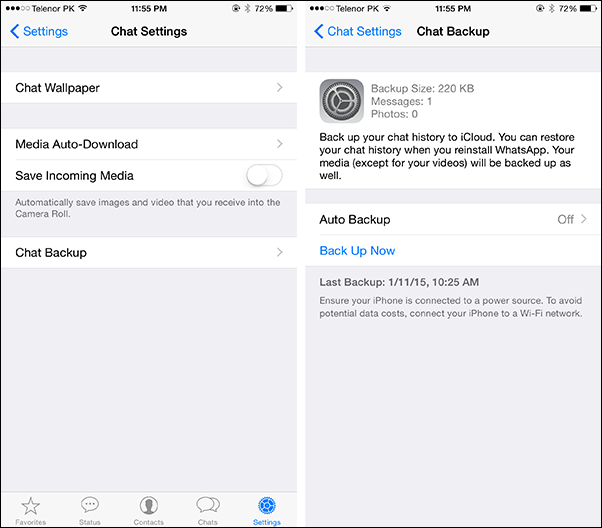
>> Další metody zálohování WhatsApp na iOS.
Jak zálohovat WhatsApp na Android
Výchozí úložiště zálohování pro zařízení Android je Disk Google. Chcete-li aktivovat funkci zálohování, nemusíte provádět žádné další akce.
Krok 1: Spusťte aplikaci a otevřete nastavení. V Nastavení klikněte na možnost Chaty a klikněte na Zálohování chatu.
Krok 2: Když kliknete na možnost Zálohování chatu, klepněte na Účet a zadejte podrobnosti účtu Google. Poté klepněte na možnost Zálohovat na disk a povolte službě Disk Google vytvořit zálohu dat, kdykoli budete chtít.

Doporučuje se zůstat ve spojení s Wi-Fi a zálohovat data zařízení spolu s WhatsApp. Budete mít k dispozici obrázky, hudební soubory, dokumenty a všechna další data, která sdílíte prostřednictvím WhatsApp.
>> Další metody zálohování WhatsApp na Android.
Část 2: WhatsApp Restore
Jako aplikace WhatsApp má téměř stejné rozhranípro všechna zařízení. Záložku WhatsApp můžete snadno obnovit na zařízení, které používáte, pomocí několika jednoduchých kroků. Budete však muset aplikaci odinstalovat a znovu nainstalovat do zařízení. Postupujte podle níže uvedených kroků:
Krok 1: Začněte s odinstalací aplikace ze zařízení. Poté otevřete příslušnou aplikaci úložiště zařízení a nainstalujte do zařízení WhatsApp.
Krok 2: Když je aplikace nainstalována, klepněte na ikonu a spusťte ji. Zaregistrujte se na aplikaci se stejným starým číslem a ověřte své číslo.
Krok 3: Poté, když nastavujete aplikaci, klikněte na možnost Obnovit ze zálohy a počkejte, dokud nebude záloha obnovena.
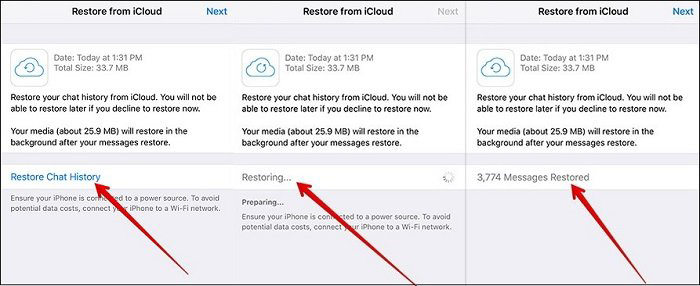
Se záložním souborem budou data zcelana přístroji. Další způsob, jak obnovit WhatsApp data z iCloud je pomocí UltData –iOS Data Recovery. Přečtěte si více o tom, jak obnovit WhatsApp chaty z iCloud.
Část 3: Jak selektivně zálohovat WhatsApp Chats na PC / Mac
Udržování zálohy zařízení v telefonu ježivotaschopné. Přesto musíte také vědět, jak zálohovat WhatsApp do počítače. K tomu máme zdarma iOS záložní nástroj iCareFone, který lze použít pro WhatsApp zálohování a obnovení. Tato aplikace je schopna vytvořit desktop zálohování různých typů dat uložených v iPhone. Funkce zálohování je zcela zdarma a máte také možnost provádět selektivní zálohování. Proto můžete zálohovat WhatsaApp stejně jako ostatní typy dat na počítači snadno.
Nejdříve proveďte zálohu a poté ji obnovte, kdykoli budete chtít.
Zálohování WhatsApp Chats na PC / Mac
Krok 1: Po instalaci aplikace do zařízení jej spusťte a připojte zařízení se systémem iOS k systému. Po navázání spojení přejděte na kartu Zálohování a obnovení.

Krok 2: Na obrazovce se zobrazí všechna data, která lze zálohovat pomocí softwaru. Můžete zaškrtnout data, která chcete zálohovat, a potom kliknout na možnost Záloha v dolní části obrazovky. Počkejte, až bude zálohování provedeno.

Obnovit WhatsApp ze zálohy
Krok 1: Chcete-li obnovit záložní soubor, budete muset software zavřít a znovu spustit. Znovu přepněte na záložku Zálohování a obnovení a všechny záložní soubory budou uvedeny.

Krok 2: Vyberte libovolný soubor, který chcete zachovat, a všechna data zálohovaná v souboru se zobrazí na obrazovce. Můžete zobrazit náhled souborů a obnovit data klepnutím na možnost Obnovit nebo Exportovat.

Všechna data, která jste měli v záložce, budou obnovena během několika okamžiků.
Závěr
Doufejme, že teď víte, jak důležité jezálohování WhatsApp na zařízeních iPhone a Android. To nejenže ochrání vaše data, ale také vám umožní přístup ke starým mediálním souborům. Kromě vestavěné metody zálohování, můžete také zálohovat své WhatsApp chaty a další data s iCareFone mnohem flexibilnějším způsobem.









